macOS היא מערכת הפעלה יציבה מאוד התומכת בכל פעילות משתמש. עם זאת, לפעמים יש צורך להחזיק גם את מערכת ההפעלה Windows בהישג יד. במדריך זה תראו שלב אחר שלב כיצד ניתן להתקין את Windows 11 על Apple Silicon עם VMware Fusion.
לכן, אם אתה רוצה להתקין מערכת הפעלה Windows 11 ב-iMac, מכשירי MacBook עם ארכיטקטורת Apple Silicon, כגון אלה המצוידים במעבדי M1, M2, M3, השלבים במדריך למטה יעזרו לך.
כיצד להתקין את Windows 11 על סיליקון אפל עם היתוך VMware
כדי להתחיל, אתה צריך לקבל את תמונת Windows 11 ARM מ-Microsoft. תשים לב שכאשר תוריד אותו, תקבל קובץ .VHDX (Hyper-V) שאינו תואם ל-VMware שניתן להמיר על ידי הפעלת שורת הפקודה למטה בטרמינל:
/Applications/VMware\ Fusion.app/Contents/Library/vmware-vdiskmanager -r ./Windows11_InsiderPreview_Client_ARM64_en-us_22598.VHDX -t 0 ./Windows11.vmdkכפי שצוין, כלי vdiskmanager של VMware משמש להמרה.
שורת פקודה זו תמיר את ה-VHDX ל-VMDK (פורמט שניתן לפתוח גם ב-VirtualBox) באמצעות הכלי vdiskmanager.
לאחר השלמת תהליך זה, הפעל את VMware ולאחר מכן צור מכונה וירטואלית חדשה (VM). לאחר מכן בחר “Create Custom Virtual Machine“ו
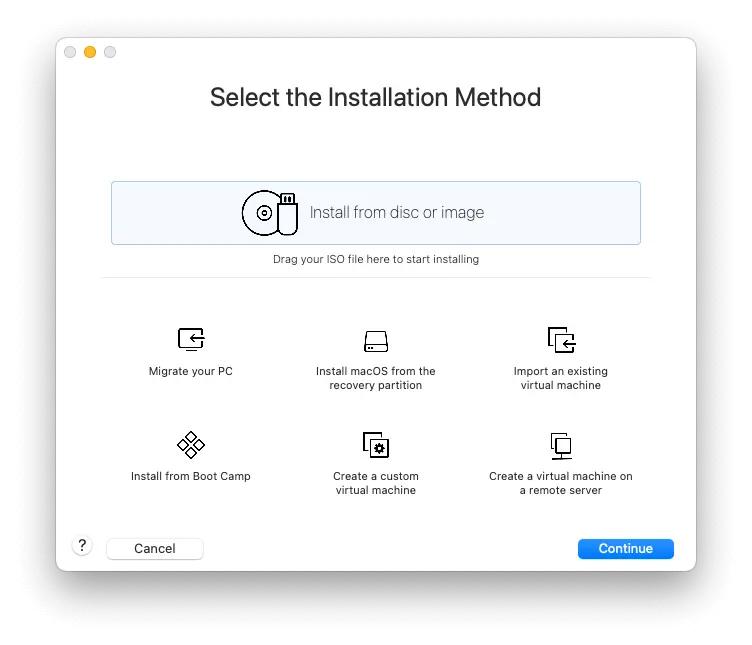
לִבחוֹר Windows 11 ARM כמערכת ההפעלה שלך, אז אל תשכח לסמן את התיבה “UEFI Secure Boot“ו
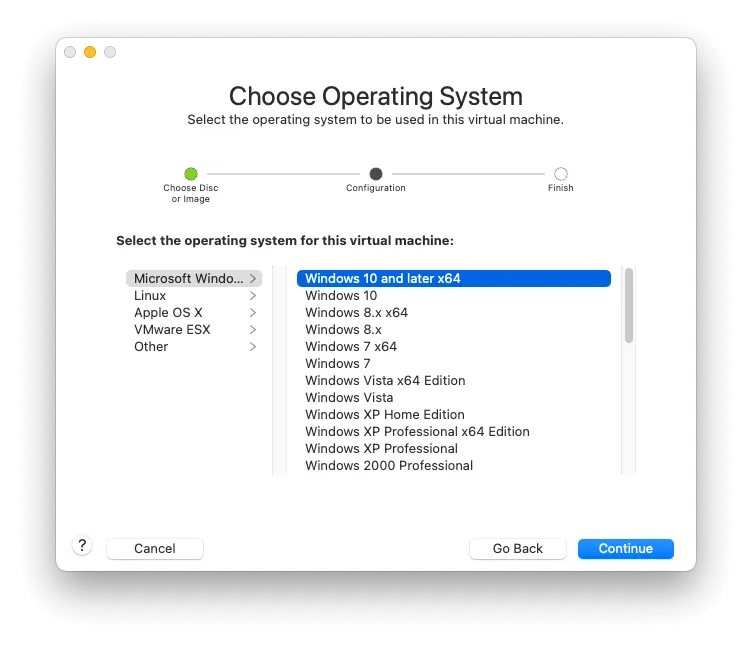
הגדר סיסמה ואז לך לקחת את התמונה VMDK CA דיסק וירטואלי (Virtual Disk).
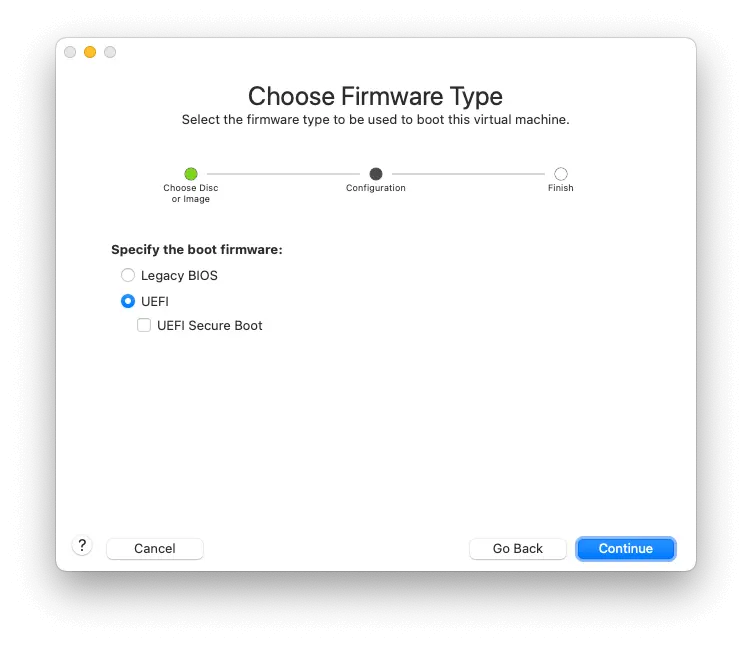
בעת הבחירה, זכור לבחור “Make a separate copy of the virtual diskזה יעתיק את הדיסק הוירטואלי למיקום שנבחר בעת יצירתו, כדי למנוע באגים או אי נוחות אחרת.
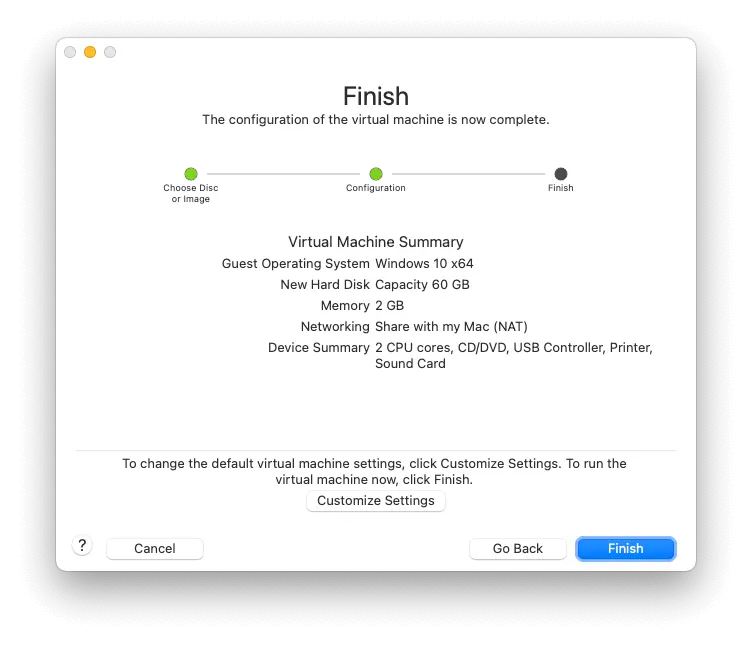
השלם את הפעולה ופתח VM (מכונה וירטואלית) עם Windows 11 ARM פועל Mac Siliconו
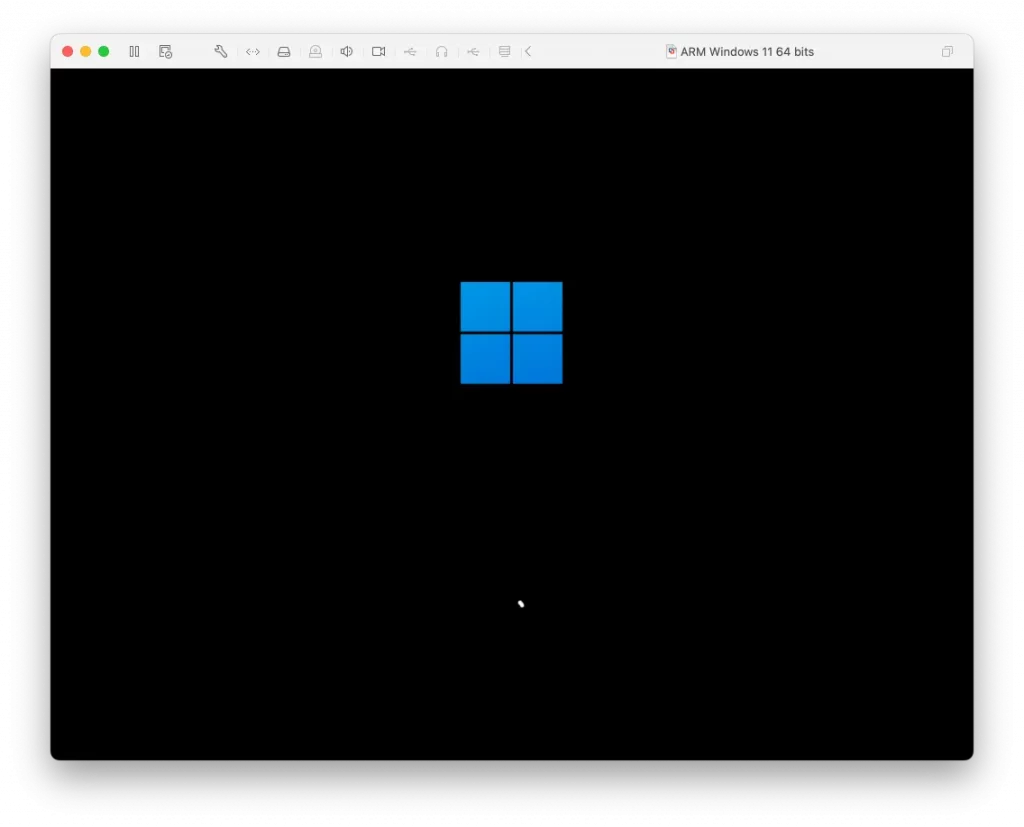
הבעיה היא של-VMware אין תמיכת רשת בתמונה זו. אז תצטרך להתקין את Windows ללא תמיכה ברשת. כאשר אתה בשלב זה (או קודם לכן), הקש על צירוף המקשים SHIFT + F10 (אם יש לך מקלדת Mac, תצטרך ללחוץ Fn + F10). זה יפתח מסוף שבו תזין את השורה למטה:
OOBE\BYPASSNROזה יאפשר את היכולת להתקין את Windows 11 ללא תמיכה ברשת ולהפעיל מחדש את ההתקנה.
לחץ על PE “I don’t have Internet“ו
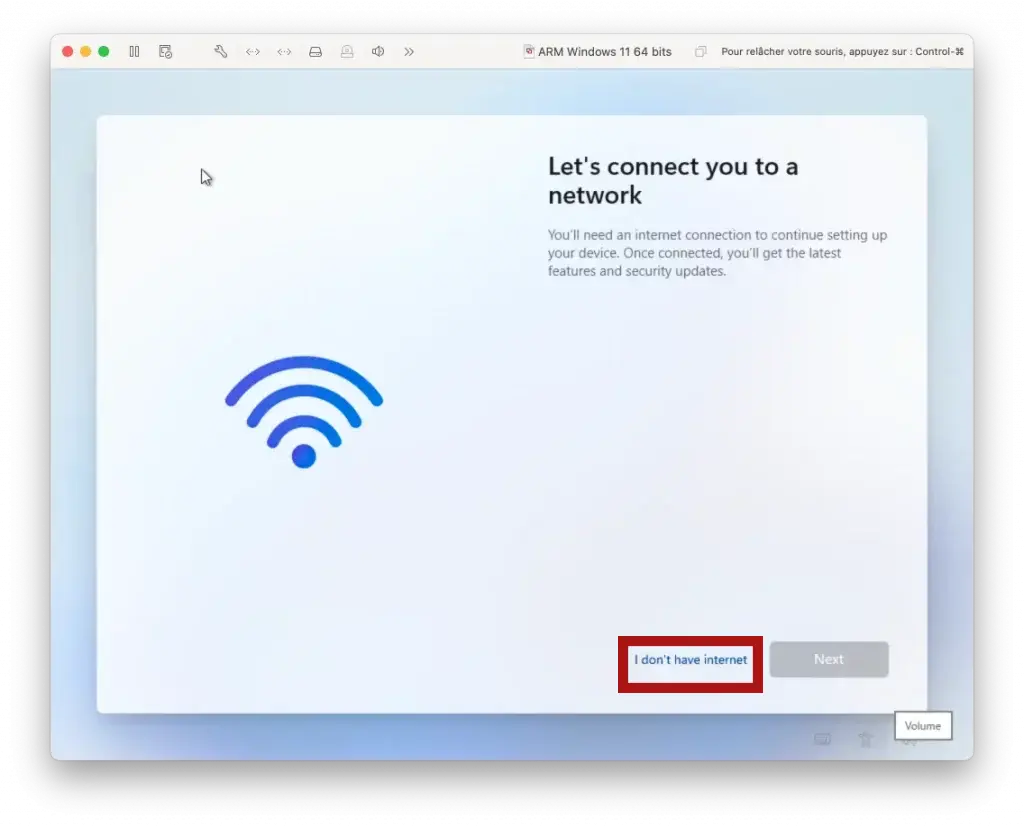
לחץ על PE “Continue With Limited Setup“ו
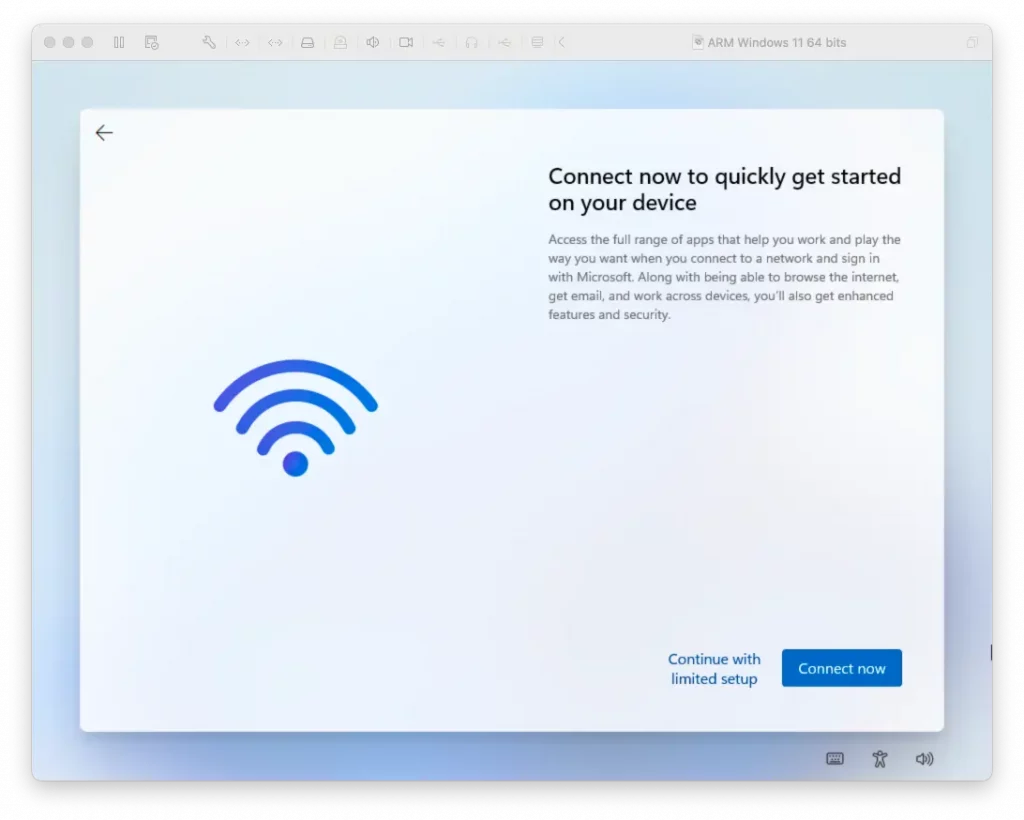
לאחר מכן, לאחר שהצלחתם לבצע את השלבים להתקנת Windows 11 על Apple Silicon עם VMware Fusion, תהיה לכם מערכת ההפעלה, אך ללא חיבור לאינטרנט.
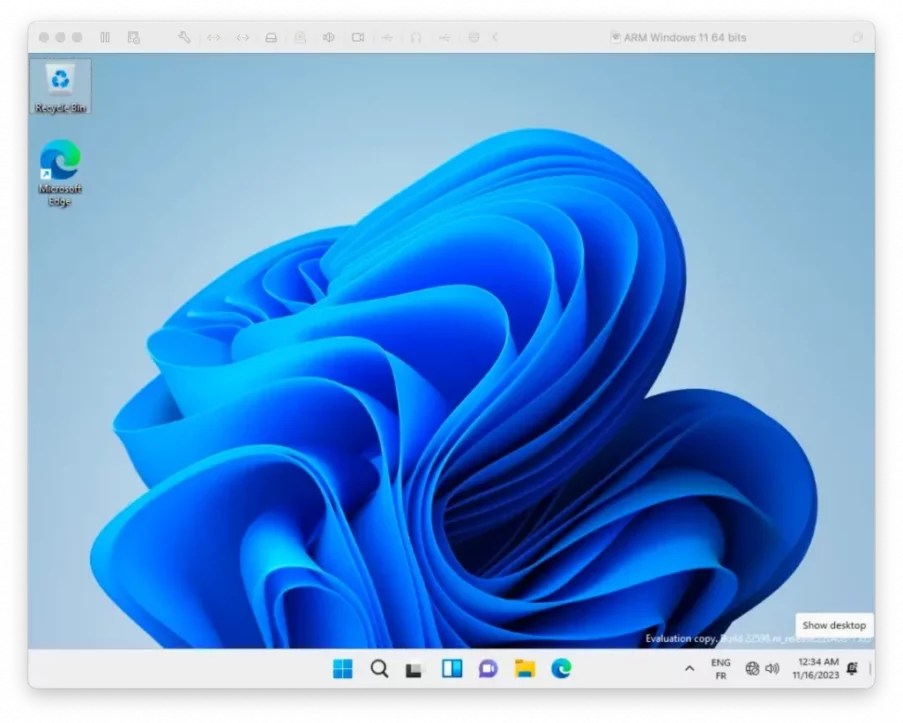
כדי לפתור גם את בעיית החיבור לאינטרנט, פתח את PowerShell עם הרשאות Admin, ולאחר מכן הפעל את שורת הפקודה למטה ולחץ “A” עֲבוּר “Yes to All“:
Set-ExecutionPolicy RemoteSigned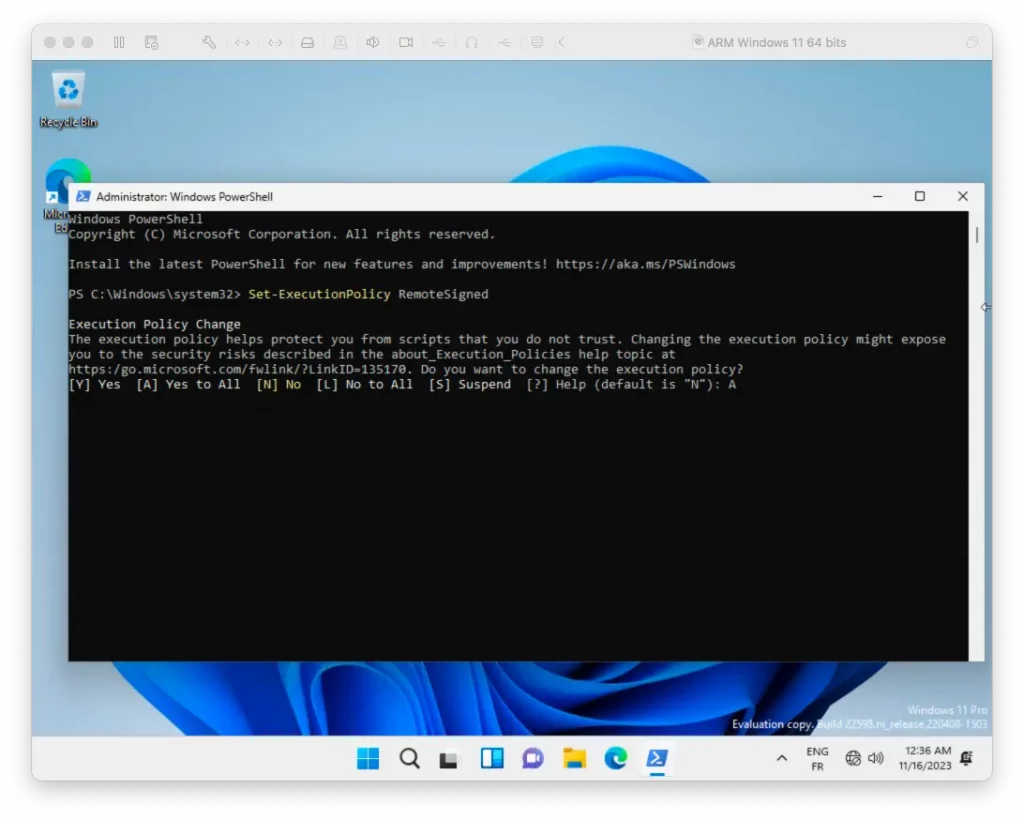
ואז כל מה שאתה צריך לעשות הוא להתקין “VMware Tools” דרך התפריט VMwareו
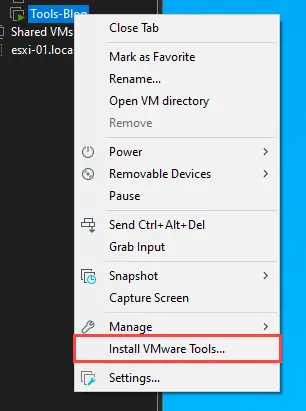
קָשׁוּר: כיצד להתקין את Windows 11 במחשבי Mac (Intel) – לא לעמוד בדרישות החומרה המינימליות
הפעל מחדש את מערכת ההפעלה Windows שלך כדי שהכל יעבוד כרגיל. יהיה לך Windows 11 על Apple Silicon עובד בצורה מושלמת.